当我们在使用过程中,我们可能会发现自己的电脑鼠标箭头不见了,不知道怎么恢复,其实一般只要重启一下资源管理器或者重启电脑就可以解决了。
1、首先同时按下“ctrl+shift+esc”打开“任务管理器”
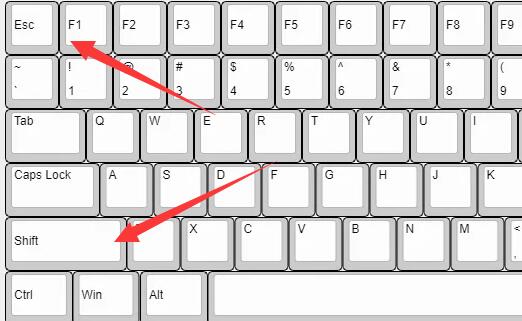
2、打开后,再按下键盘“alt+F”并按下“回车”打开“运行新任务”
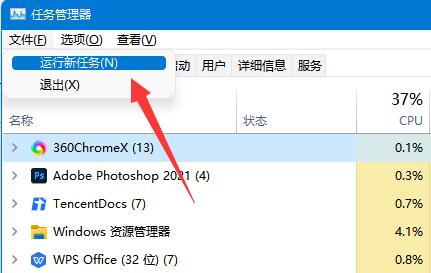
3、随后在其中输入“explorer.exe”并按下回车运行该程序。
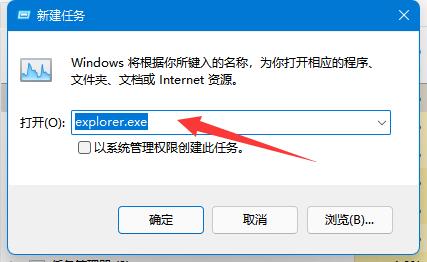
4、按下后,就可以找回鼠标箭头了。
5、如果还是没有,可以尝试重启电脑来解决。
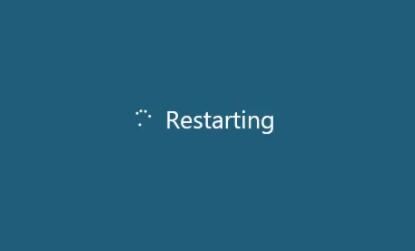
6、也有可能是鼠标出现了问题可以查看鼠标的连接线,或者更换鼠标尝试。
以上是电脑鼠标箭头不见了恢复教程的详细内容。更多信息请关注PHP中文网其他相关文章!




